スマホで資料を作成する際、グラフを挿入すると内容が一目で伝わりやすくなります。今回は、Googleスライドを使って、スマホで簡単にグラフを作成する方法をご紹介します。パソコンが苦手な方でも安心してできる内容ですので、ぜひ最後までご覧ください。
Googleスライドでグラフを作成する方法
Googleスライドアプリを開く
まず、スマホにインストールされているGoogleスライドアプリを開きます。まだインストールしていない場合は、App StoreやGoogle Playから無料でダウンロードできます。
新しいスライドを作成する
アプリを開いたら、右下の「+」ボタンをタップして、新しいプレゼンテーションを作成します。
グラフを挿入する
次に、グラフを挿入するために、以下の手順を行います
- 画面上部の「+」アイコンをタップします。
- 「グラフ」を選択します。
- 「スプレッドシートから」を選択します。
- 挿入したいグラフが含まれているスプレッドシートを選びます。
- 「インポート」をタップします。
これで、スライドにグラフが挿入されます。
グラフのデザインを調整する
挿入したグラフは、タップすると編集モードになります。ここで、グラフの種類(棒グラフ、円グラフ、折れ線グラフなど)や色、タイトルなどを変更できます。自分の好みに合わせてカスタマイズしましょう。
グラフの位置やサイズを調整する
グラフをタップしてドラッグすることで、スライド上での位置を変更できます。また、グラフの端をドラッグすることで、サイズを調整することも可能です。
よくある質問
Q1: スマホでGoogleスライドのグラフを編集できますか?
はい、できます。スマホのGoogleスライドアプリを使って、グラフの種類やデザインを変更することが可能です。
Q2: グラフのデータを変更したい場合、どうすればいいですか?
グラフのデータは、元のGoogleスプレッドシートで編集することができます。スプレッドシートを開き、必要な変更を加えた後、スライドに戻ると、グラフが自動的に更新されます。
Q3: スライドに挿入したグラフを他の人と共有できますか?
はい、Googleスライドでは、作成したプレゼンテーションを他の人と共有することができます。画面右上の「共有」ボタンをタップし、共有したい相手のメールアドレスを入力するだけで、簡単に共有できます。
今すぐ解決したい!どうしたらいい?
いま、あなたを悩ませているITの問題を解決します!
「エラーメッセージ、フリーズ、接続不良…もうイライラしない!」
あなたはこんな経験はありませんか?
✅ ExcelやWordの使い方がわからない💦
✅ 仕事の締め切り直前にパソコンがフリーズ💦
✅ 家族との大切な写真が突然見られなくなった💦
✅ オンライン会議に参加できずに焦った💦
✅ スマホの重くて重要な連絡ができなかった💦
平均的な人は、こうしたパソコンやスマホ関連の問題で年間73時間(約9日分の働く時間!)を無駄にしています。あなたの大切な時間が今この悩んでいる瞬間も失われています。
LINEでメッセージを送れば即時解決!
すでに多くの方が私の公式LINEからお悩みを解決しています。
最新のAIを使った自動応答機能を活用していますので、24時間いつでも即返信いたします。
誰でも無料で使えますので、安心して使えます。
問題は先のばしにするほど深刻化します。
小さなエラーがデータ消失や重大なシステム障害につながることも。解決できずに大切な機会を逃すリスクは、あなたが思う以上に高いのです。
あなたが今困っていて、すぐにでも解決したいのであれば下のボタンをクリックして、LINEからあなたのお困りごとを送って下さい。
ぜひ、あなたの悩みを私に解決させてください。
まとめ
スマホを使ってGoogleスライドでグラフを作成するのは、思っているよりも簡単です。外出先や移動中でも、手軽に資料を作成・編集できるので、ぜひ活用してみてください。もし、操作に不安がある方や、さらに詳しい使い方を知りたい方は、お気軽にLINEでお声掛けください。


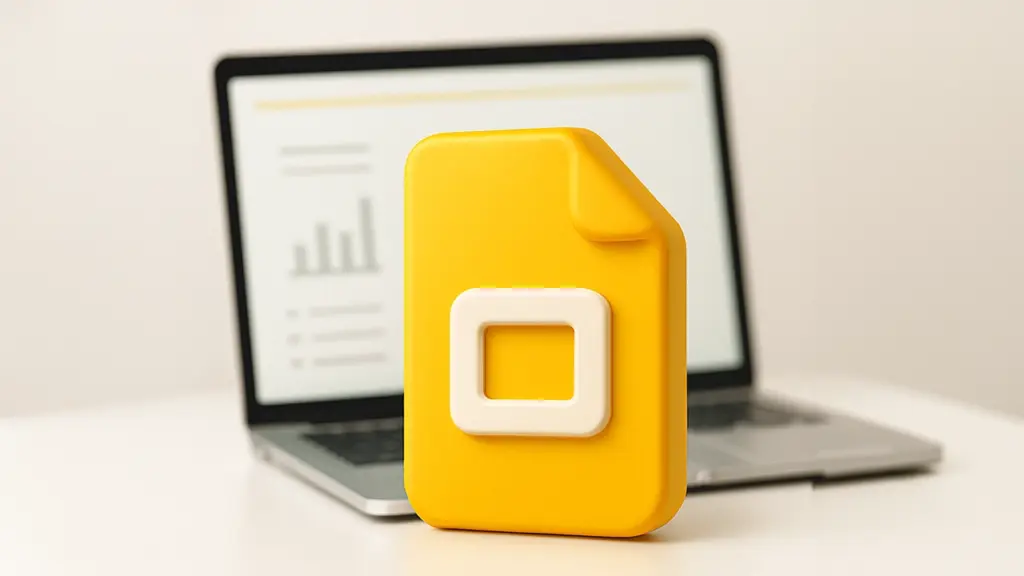



コメント